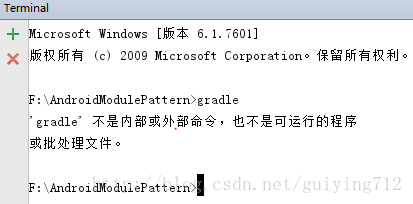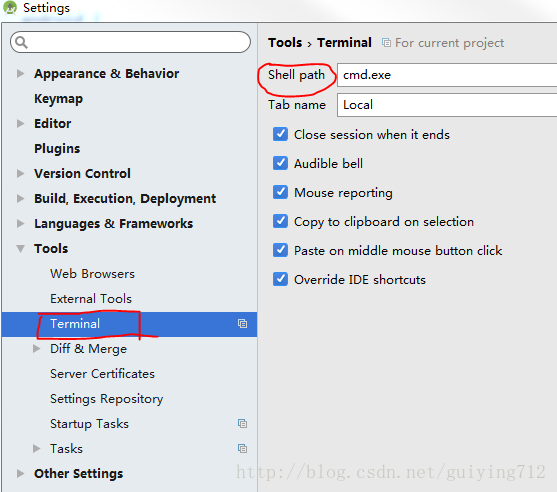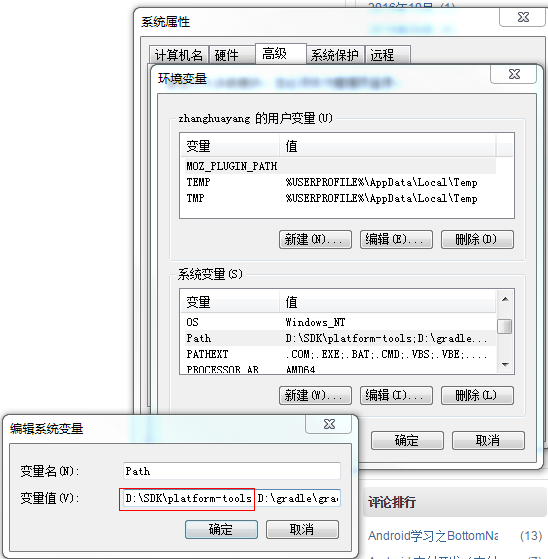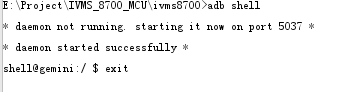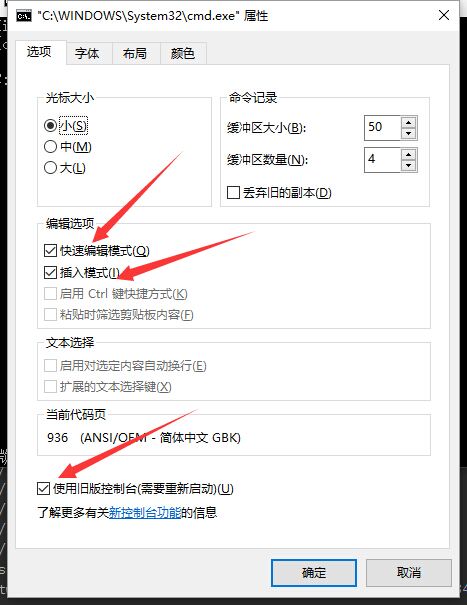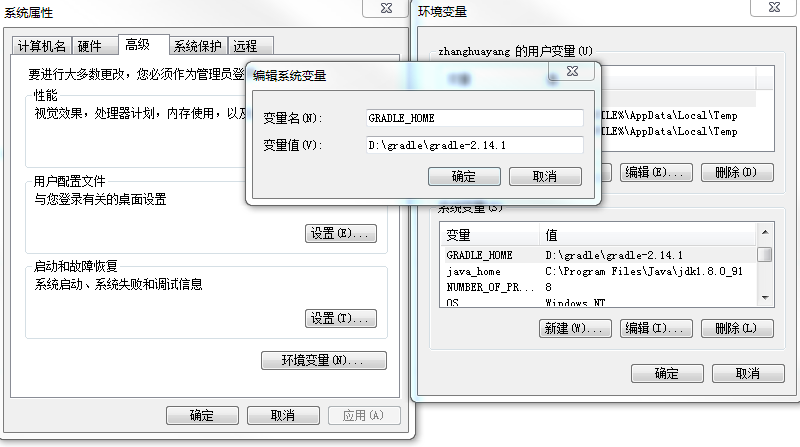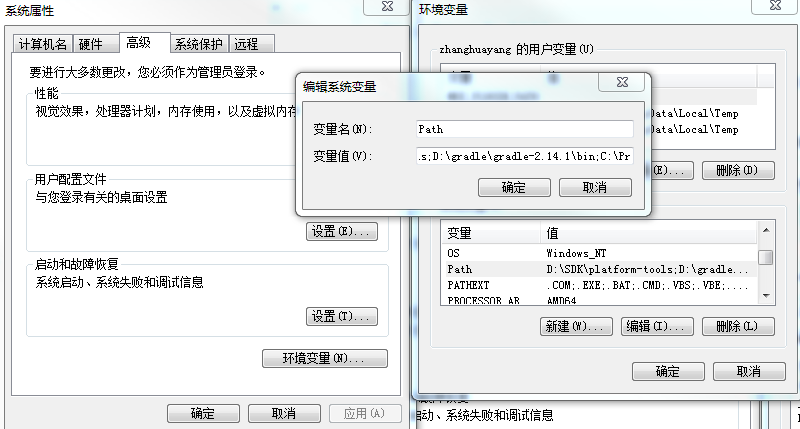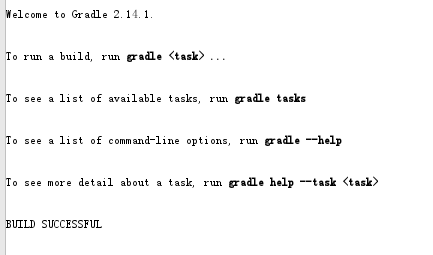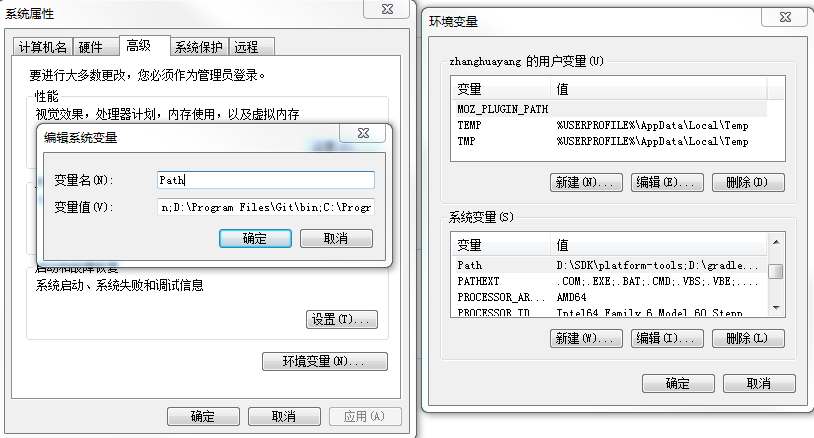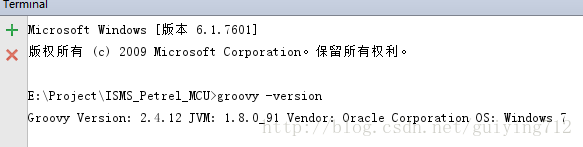Android Studio Terminal 不是內部或外部命令,也不是可執行程式或批處理檔案
由於這篇文章是在Windows系統中搭建開發環境的,因此需要你瞭解一些Windows環境變數的知識,方便你理解下面內容;Windows環境變數的知識請檢視這篇文章:Windows環境變數Path、ClassPath、JAVA_HOME的作用 。
Android Studio Terminal 命令列無效的問題
在Android Studio中自帶了命令列終端Terminal,但是我們在輸入命令時經常會發現:“XXX”不是內部或外部命令,也不是可執行程式或批處理檔案。 如下圖:
一般這種情況都是Windows系統環境變數中沒有配置相應工具的路徑,那麼我們就針對各種情況去在Windows系統的環境變數中新增相應工具的路徑。這篇文章中主要講解ADB、Gradle、Git 和 Groovy
在配置之前,首先需要說明的是 AndroidStudio Terminal 預設使用的 Shell 是Windows系統的 cmd.exe,當然如果你並不喜歡使用 cmd.exe 可以在AndroidStudio 的 Setting 中去修改,修改方法是:
Setting—->Tools—–>Terminal—–>Shell Path。
因此我們在Windows系統環境變數中配置了相應工具的路徑後,不管是對 cmd.exe 還是AndroidStudio Terminal 都是有效的。如果你新增完工具的路徑後,在AndroidStudio Terminal 中無效,那麼你只需要重啟下AndroidStudio即可!
ADB命令無效的解決辦法
要想在Android Studio中自帶的命令列終端Terminal 或者Cmd.exe 中執行 ADB命令,就要在系統屬性中環境變數中配置ADB路徑;例如下面的路徑就是我電腦中SDK的ADB所在路徑:
D:\SDK\platform-tools
然後開啟“計算機”-“右鍵”-“屬性”-“更改設定”-“高階”-“環境變數”,把這個路徑新增到系統變數中的 Path 中,, 記得一定要用 分號( ; ) 將這個路徑和 Path中的前一個路徑隔開,如下圖:
再去Android Studio Terminal輸入: adb shell
這樣即為成功。
我這個開發環境是Win7,如果你使用的是Win10需要設定下系統的cmd屬性:
然後重啟你的Android Studio,就可以愉快的使用Terminal了。
使用Gradle 命令無效
此時如果你想在Android Studio Terminal或者系統cmd 中使用gradle命令列打包apk或者執行gradle命令會發現依然提示你:“XXX”不是內部或外部命令,也不是可執行程式或批處理檔案。 要想執行gradle命令我們還需要在系統屬性中環境變數中配置 Gradle 路徑。我的 Gradle 路徑為:D:\gradle\gradle-2.14.1
然後開啟“計算機”-“右鍵”-“屬性”-“更改設定”-“高階”-“環境變數”,在系統變數中,點選新建,屬性名為:“GRADLE_HOME”,屬性值為:
D:\gradle\gradle-2.14.1
接著開啟“計算機”-“右鍵”-“屬性”-“更改設定”-“高階”-“環境變數”,在系統變數中,找到 Path,將下面的語句加入到Path中, 記得一定要用 分號( ; ) 將這個路徑和 Path 中的前一個路徑隔開:
%GRADLE_HOME%\bin;
或者直接將 gradle 的路徑新增到 Path 中,要記得給前後加分號( ; ):
D:\gradle\gradle-2.14.1\bin;
最後在Android Studio Terminal或者系統cmd,輸入: gradle,如果出現如圖所示,則說明Gradle配置成功:
Git命令無效的解決辦法
同上,如果你想在Android Studio Terminal或者系統cmd 中執行Git命令依然提示你:“XXX”不是內部或外部命令,也不是可執行程式或批處理檔案。 執行Git命令我們還需要在系統屬性中的環境變數中配置Git
路徑。我的Git路徑為:
D:\Program Files\Git\bin
然後開啟“計算機”-“右鍵”-“屬性”-“更改設定”-“高階”-“環境變數”,在系統變數中,找到Path,將 “;D:\gradle\gradle-2.14.1\bin“加入到Path中, 記得一定要用 分號( ; ) 將這個路徑和 Path中的前一個路徑隔開:
最後在Android Studio Terminal或者系統cmd,輸入: git - -version,如果出現如圖所示,則說明Git配置成功:
Groovy命令無效的解決辦法
要想在Android Studio Terminal或者系統cmd 中執行 Groovy 命令,前提必須是你的Windows電腦上要有Groovy的環境,Groovy 的SDK官方下載地址是:Groovy 的SDK官方下載地址 , 進入這個網站後,在右上角有一個大大的黃色按鈕Download,直接點選下載即可。然後把這個 zip 包 解壓到你的D盤根目錄下,例如我電腦的 Groovy路徑是:
D:\groovy-2.4.12\bin
然後開啟“計算機”-“右鍵”-“屬性”-“更改設定”-“高階”-“環境變數”,在系統變數中,找到Path,將 “;D:\groovy-2.4.12\bin“加入到Path中, 記得一定要用 分號( ; ) 將這個路徑和 Path中的前一個路徑隔開:
最後在Android Studio Terminal或者系統cmd,輸入: groovy -version,如果出現如圖所示,則說明Groovy 配置成功: